Kuinka kytkeä mikrofoni tietokoneeseen
Varsinkin monet tietokoneet kannettavat tietokoneet, on varustettu sisäisillä mikrofoneilla. Sinun tarvitsee vain avata tallennusohjelmisto ja alkaa puhua. Ei kuitenkaan kestä kauan selvittää näiden sisäisten mikrofonien rajoitukset. Jos olet valmis siirtymään johonkin parempaan, saatat haluta tietää, kuinka kytket mikrofonin tietokoneeseen mukauttamisen ja äänityslaadun parantamiseksi.
Tämän artikkelin ohjeet koskevat Windows 10-, Windows 8.1- ja Windows 7 -käyttöjärjestelmiä.
Miksi tarvitsen ulkoisen mikrofonin?
Perustoimintojen lisäksi tietokoneesi sisäinen mikrofoni, jos siinä on sellainen, ei välttämättä ole sitä mitä tarvitset. Useimmissa pöytätietokoneissa ei ole mikrofoneja. Saatat tarvita ulkoisen mikrofonin, jos teet usein jonkin seuraavista:
- Tallenna ääntä podcasteihin tai YouTube Videot.
- Hyödynnä suoratoistopalveluita, esim Nykiä tai Mikseri.
- Käytä Internet-puheluita, etenkin ammattimaisessa ympäristössä.
- Käytä äänichattia erilaisiin aktiviteetteihin, kuten verkkopelaamiseen.
Yleensä ulkoinen mikrofoni näitä toimintoja varten tarjoaa paremman äänentoiston ja mukautusvaihtoehdot.
Mitkä ovat erityyppiset ulkoiset mikrofonit?
Ellet asenna kotistudiota erikoislaitteilla, harkitse USB-mikrofonin liittämistä tietokoneeseesi. On kuitenkin joitain asioita, jotka sinun tulee tietää erityyppisistä mikrofoneista, joita voit ostaa.
Dynaaminen, lauhdutin ja nauha
Yksinkertaisimmillaan nämä ovat tapoja, joilla mikrofonit muuntavat ääniaallot sähköenergiaksi. Kaikilla kolmella on positiivisia ja negatiivisia puolia:
- Dynaaminen:Nämä ovat paras veto useimpiin tarkoituksiin. Dynaamiset mikrofonit käyttävät kalvoa ja magneetteja muuttamaan ääniaallot sähköisiksi impulsseiksi. Dynaamiset mikrofonit ovat kestäviä, edullisia ja laadukkaita.
- Lauhdutin: Kondensaattorimikroja käytetään yleensä elokuvissa tai televisio-ohjelmissa. Nämä mikrofonit ovat erittäin herkkiä ja poimivat kaikki pienetkin äänet, mutta eivät kovin kestäviä. Ellei sinun tarvitse tallentaa erittäin herkkää ääntä, kondensaattorimikrofonit eivät todennäköisesti ole sitä, mitä tarvitset.
- Nauha: Nämä ovat vintage-mikrofoneja. Nauhamikrofonit toimivat edelleen ja voivat lisätä kokoonpanoasi hieman tyyliä. Ei välttämätön, mutta ehdottomasti vaihtoehto.
Polaariset kuviot
Toinen mikrofonissa etsittävä yksityiskohta on napakuvio. Napakuvio kertoo, mistä suunnista mikrofoni poimii ääntä. Monet ulkoiset mikrofonit, kuten Sininen Yeti, erittäin arvostettu lähtötason vaihtoehto – voit säätää napakuviota sen mukaan, mitä tarvitset. Muissa erityiskäyttöön suunnitelluissa tuotteissa on asetettu napakuvio.
Joitakin yleisiä polaarisia kuvioita ovat:
- Kardioidi: Poimii äänen vain yhdestä tietystä kulmasta, yleensä suoraan mikrofonin edestä. Erinomainen selosteiden, podcastien tai musiikin tallentamiseen.
- Monisuuntainen: Kaappaa ääntä joka suunnasta mikrofonin ympäriltä. Sopii erinomaisesti elämykselliseen tallennukseen, kuten musiikkisarjaan.
- Kahdeksikko: Tallentaa suoraan mikrofonin edestä ja takaa. Täydellinen duettolauluun tai haastatteluun.
- Stereot: Kuvaa edestä ja molemmilta puolilta, mutta ei takaa.
Monet mikrofonit ovat monipuolisia ja voivat vaihtaa eri tiloihin. Mieti, mitä tallennat, ja tutki, mikä sopii parhaiten.
Ulkoisen mikrofonin liittäminen ja asetusten säätäminen
Useimmat mikrofonit liitetään USB-porttiin, vaikka jotkut kytketään tietyn mikrofoniportin kautta.
Mikrofoniliitäntä näyttää melkein samalta kuin kuulokeliitäntä. Siinä on yleensä kuva mikrofonista tai lukee jotain vastaavaa Line In sen yläpuolella. Tarkista tietokoneesi etu-, taka- tai sisäkansi löytääksesi sen.
Riippumatta siitä, käyttääkö mikrofoni erityistä porttia vai USB-porttia, liitä se, niin sen pitäisi olla käyttökelpoinen. Katso mikrofonin käyttöoppaasta mukana tuleva ohjelmisto, kuten asennuslevy tai tukisivusto.
Bluetooth-mikrofonin liittäminen tietokoneeseen
Jos sinulla on langaton Bluetooth-mikrofoni, sen yhdistäminen kestää vain muutaman askeleen. Kytke mikrofoni päälle ja jos se ei toimi automaattisesti, aseta se päälle Paritila tai Löydettävä tila ennen kuin jatkat.
Katso käsikirjasta, kuinka paritustila tai löydettävä tila käynnistetään manuaalisesti.
Avaa Windowsin asetukset. Tyyppi asetukset Windowsin työkalupalkin hakupalkissa tai paina Windows-avain+minä.
-
Valitse Laitteet.
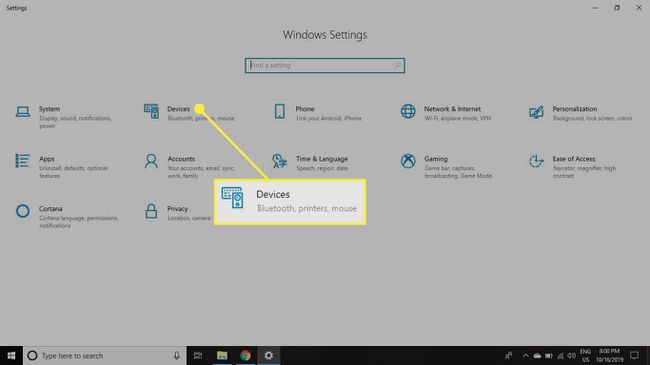
-
Siirry vasemmanpuoleiseen valikkoruutuun ja valitse Bluetooth ja muut laitteet.
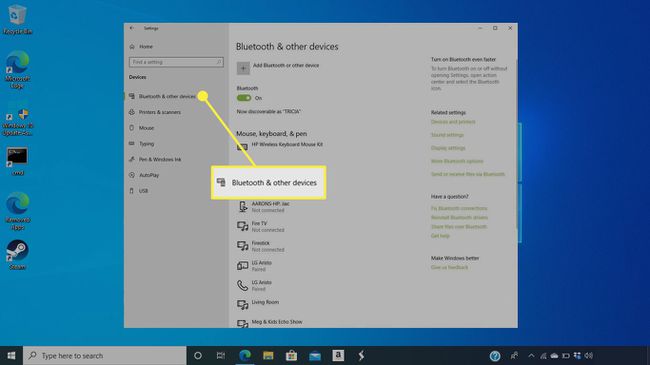
-
Valitse Lisää Bluetooth tai muu laite.
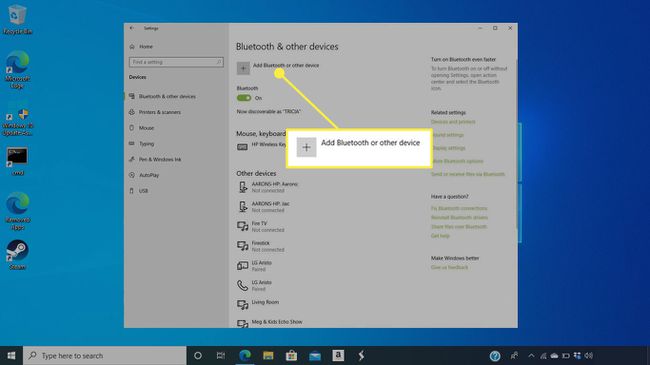
-
Anna mikrofonin PIN-koodi liittääksesi sen tietokoneeseen. PIN-koodi on yleensä jotain yksinkertaista, esim 0000 tai 1234. Käyttöohjeessa pitäisi olla se luettelo.
Jos liitit useita mikrofoneja ja sinun on vaihdettava oletusarvoisesti käyttämäsi mikrofoni, siirry kohtaan asetukset > Järjestelmä > Ääni valitaksesi mikrofonin, jota haluat käyttää.
Jos et saa mikrofonia toimimaan, kokeile toista USB- tai mikrofoniporttia ja varmista, että mikrofoni on päällä. Jos tämä epäonnistuu, käynnistä tietokone uudelleen mikrofonin ollessa kytkettynä. Se saattaa joutua suorittamaan asennusohjelman, jotta kaikki toimii.
